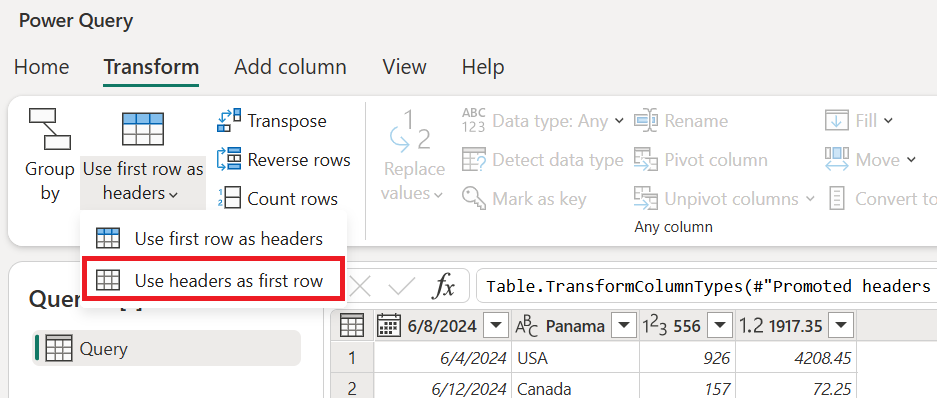Alzare di livello o abbassare di livello le intestazioni di colonna
Quando si crea una nuova query da origini dati non strutturate, ad esempio file di testo, Power Query analizza il contenuto del file. Se Power Query identifica un modello diverso per la prima riga, tenta di alzare di livello la prima riga di dati come intestazioni di colonna per la tabella. Tuttavia, Power Query potrebbe non identificare correttamente il modello 100% del tempo, quindi questo articolo spiega come è possibile alzare o abbassare manualmente le intestazioni di colonna dalle righe.
Per alzare di livello le righe alle intestazioni di colonna
Nell'esempio seguente Power Query non è riuscito a determinare le intestazioni di colonna per la tabella perché la tabella contiene un set di righe di intestazione per le prime tre righe. Le intestazioni di colonna effettive per la tabella sono contenute nella riga 5.
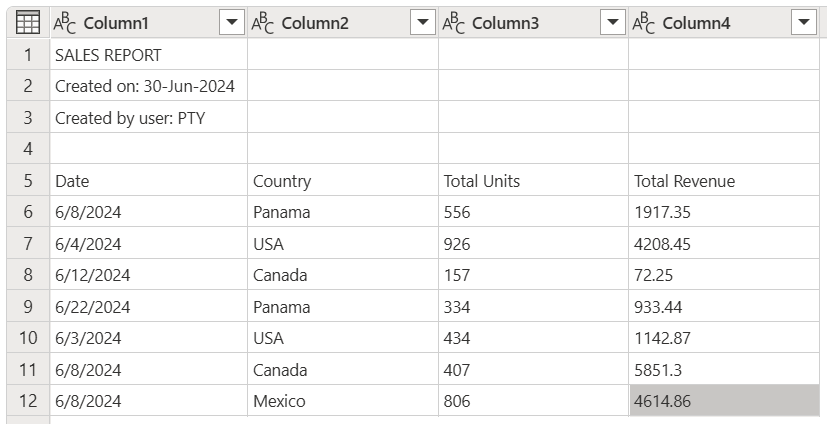
Screenshot della tabella con le colonne (Column1, Column2, Column3 e Column4) impostate sul tipo di dati Text, con quattro righe contenenti un'intestazione nella parte superiore, un'intestazione di colonna nella riga 5 e 7 righe di dati nella parte inferiore.
Prima di poter alzare di livello le intestazioni, è necessario rimuovere le prime quattro righe della tabella. A tale scopo, selezionare il menu tabella nell'angolo superiore sinistro della finestra di anteprima e quindi selezionare Rimuovi le prime righe.
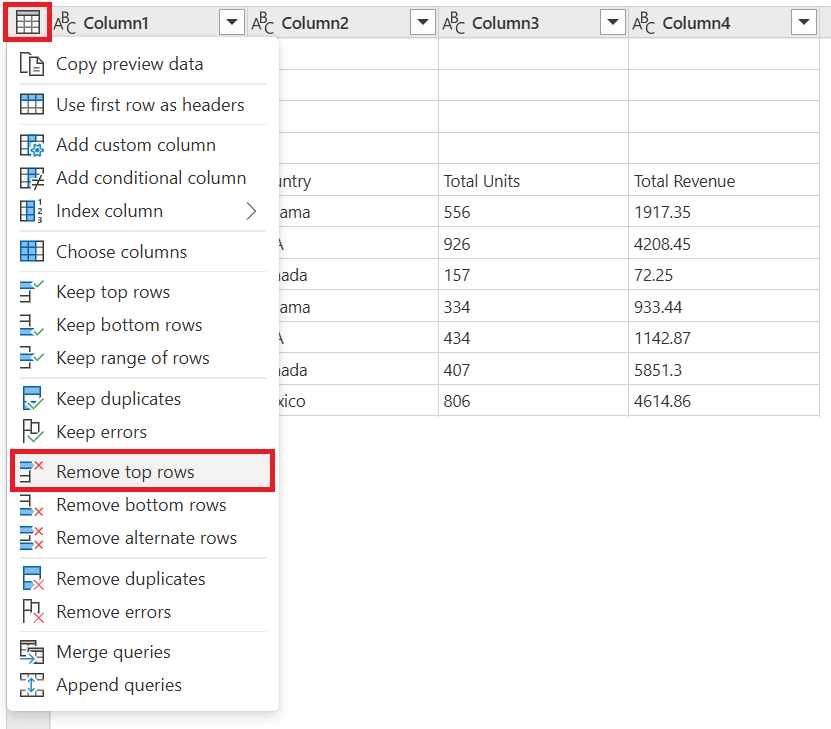
Nella finestra Rimuovi le prime righe immettere 4 nella casella Numero di righe.
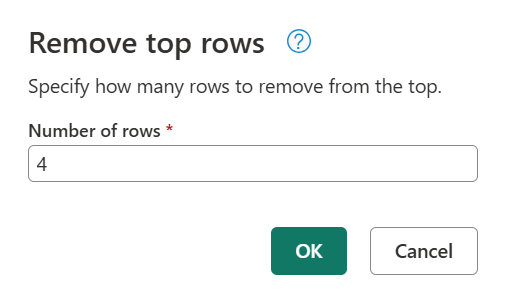
Nota
Per altre informazioni su Rimuovi le prime righe e altre operazioni di tabella, passare a Filtra per posizione di riga.
Il risultato di tale operazione lascia le intestazioni come prima riga della tabella.
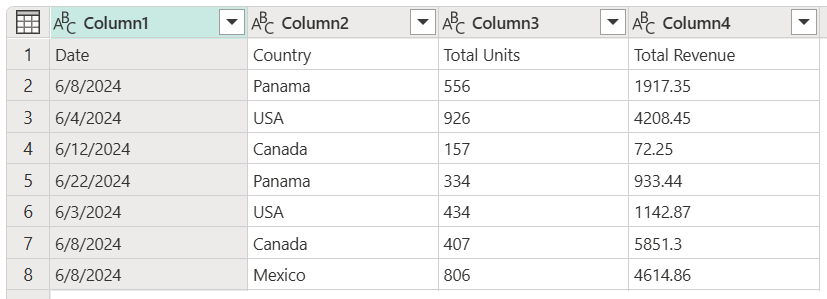
Percorsi dell'operazione di alzare di livello le intestazioni
Da qui sono disponibili alcune posizioni in cui è possibile selezionare l'operazione di alzare di livello le intestazioni:
Nel gruppo Trasforma della scheda Home.
Nel gruppo Tabella della scheda Trasforma.
Nel menu della tabella.
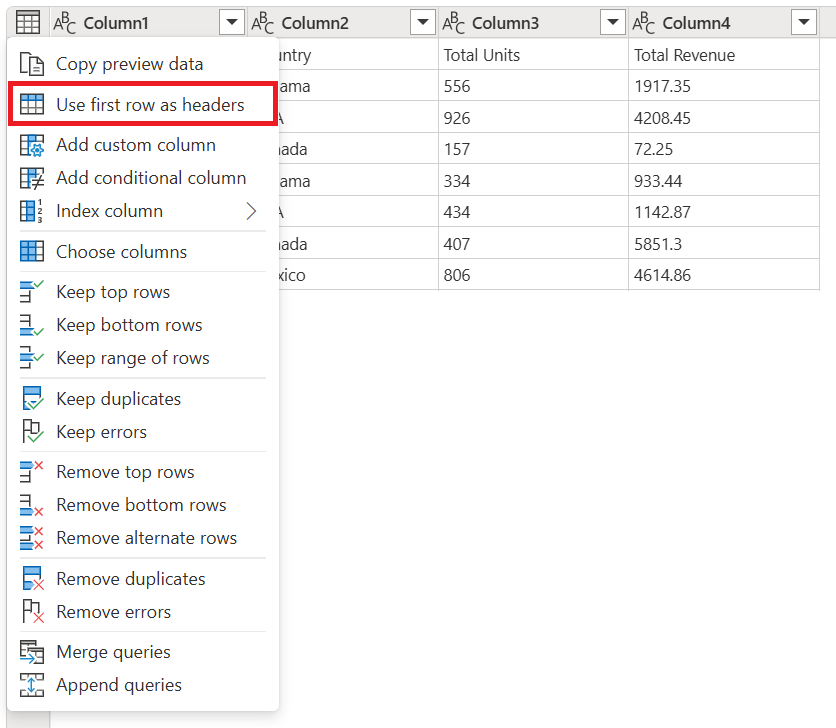
Dopo aver eseguito l'operazione di alzare di livello le intestazioni, la tabella sarà simile all'immagine seguente.
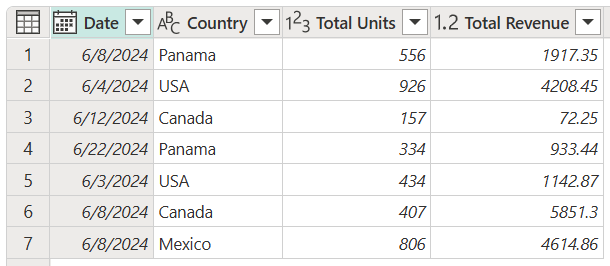
Tabella con intestazioni di colonna Date, Country, Total Units e Total Revenue e sette righe di dati. L'intestazione di colonna Date ha un tipo di dati Date, l'intestazione di colonna Country ha un tipo di dati Text, l'intestazione di colonna Total Units ha un tipo di dati Numero intero e l'intestazione della colonna Total Revenue ha un tipo di dati Numero decimale.
Nota
I nomi delle colonne di tabella devono essere univoci. Se la riga da alzare di livello a una riga di intestazione contiene più istanze della stessa stringa di testo, Power Query rimuove le ambiguità tra le intestazioni di colonna aggiungendo un suffisso numerico preceduto da un punto a ogni stringa di testo non univoca.
Per abbassare di livello le intestazioni di colonna alle righe
Nell'esempio seguente le intestazioni di colonna non sono corrette; fanno effettivamente parte dei dati della tabella. È necessario abbassare di livello le intestazioni per far parte delle righe della tabella.
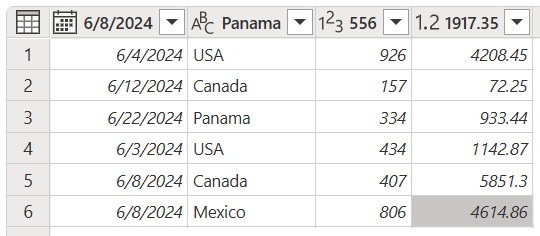
Percorsi dell'operazione di abbassamento di livello delle intestazioni
Sono disponibili due posizioni in cui è possibile selezionare l'operazione di abbassamento di livello delle intestazioni:
Dopo aver eseguito questa operazione, la tabella sarà simile all'immagine seguente.
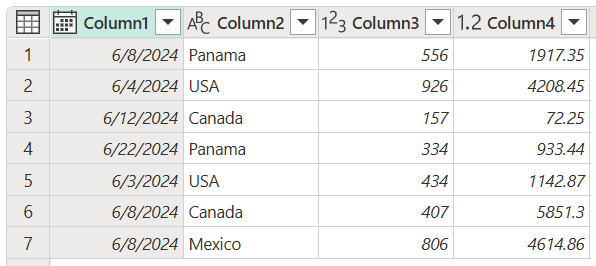
Come ultimo passaggio, selezionare ogni colonna e digitare un nuovo nome. Il risultato finale è simile all'immagine seguente.